什么是条形图[包括类型和方法]
您是否需要图形表示来比较和对比数据、频率、度量等?然后,一个 条状图 是最好的工具。条形图可以帮助您最容易理解地查看所有数据。此外,它还可以帮助您组织图表中的所有信息。此外,如果您对条形图了解不够,也不要失去希望。路标将提供有关条形图的所有详细信息。此外,您还会发现它的各种类型及其优点。此外,该帖子将为您提供有关如何有效创建条形图的简单教程。
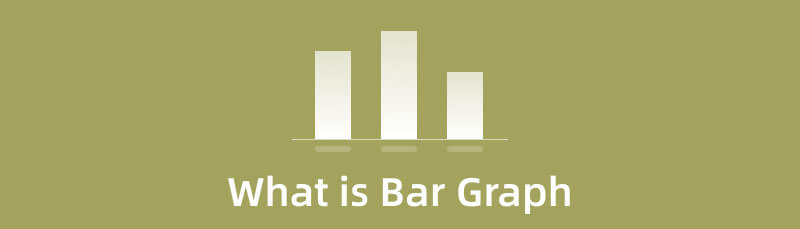
第 1 部分。条形图的定义
条形图是一组数据的图形表示。您可以将图形视为水平或垂直矩形条。您还可以看到条形的长度与数据的度量成正比。条形图也称为条形图。这种类型的图表/图形是统计学中的数据管理方法之一。此外,变量显示在其中一个轴上,绘制的条形都是相同的宽度。此外,其他轴显示变量的度量。条形图显示变量如何具有不同的值,或者更常见的是,不同值本身。比例是指柱形图的 y 轴或条形图的 x 轴上值的数量。这些图表还用于比较不同的数字。这是因为条形的高度或长度代表变量的值。条形图简化了数据的掌握并显示了频率分布表。它可以有效和清晰地简化计算。
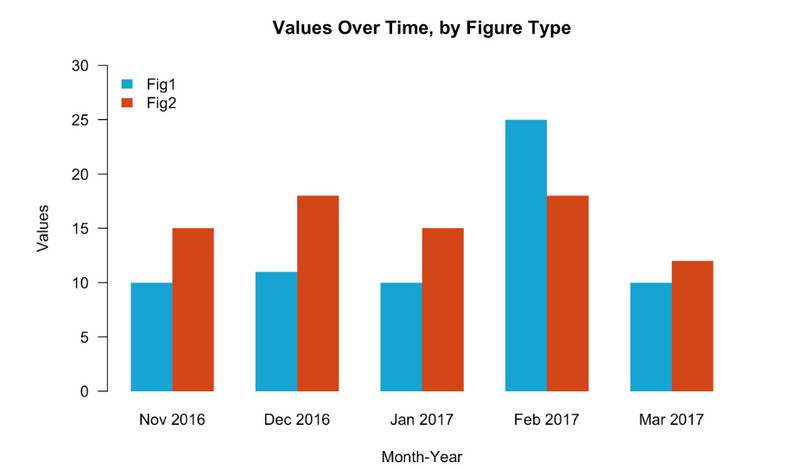
第 2 部分。条形类型的类型
了解条形图的定义后,您可以了解其各种类型并根据您处理的数据使用它们。请参阅下面的条形图类型。
垂直条形图
当以垂直形式对数据进行分组时,垂直图表可能很有用。垂直条形图有时也称为柱形图。它还考虑了垂直条形图和垂直条形图。条形图显示数据的测量值。图形的 y 轴用于显示数据,条形的高度表示值。条形的宽度或高度对应于它们代表的数量。当您有数据要对比和比较时,您通常会生成垂直条形图。
水平条形图
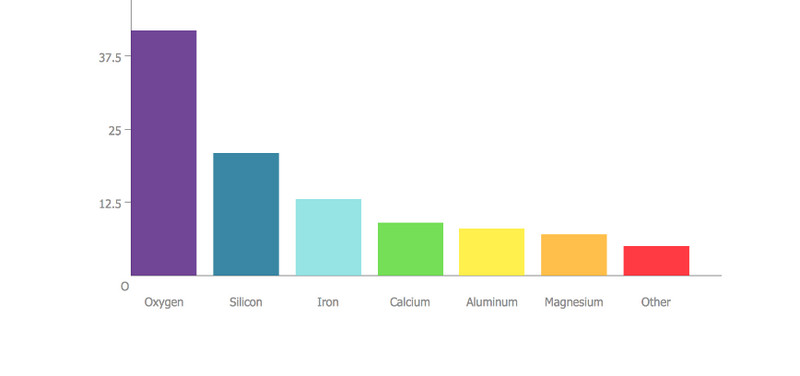
水平条形图
水平条形图水平表示数据。它是一个图形/图表,其条形图以水平形式绘制。信息类别显示在垂直轴上。然后,数据值位于水平轴上。每个条形的长度等于对应于数据类别的值。此外,所有条形图都从左到右穿过。
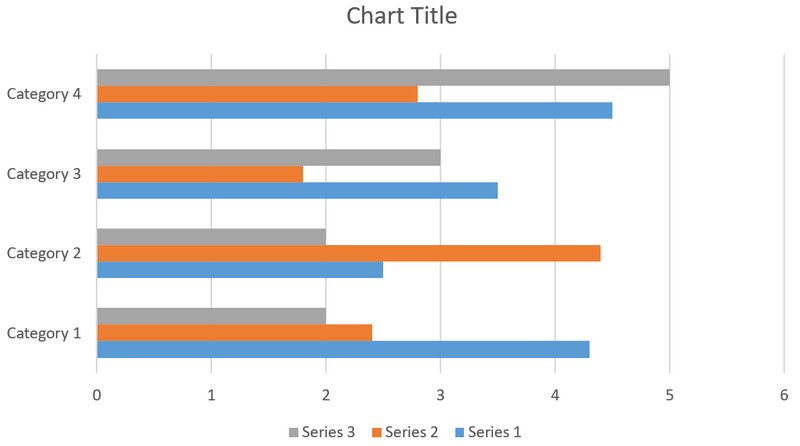
分组条形图
簇状条形图是分组条形图的别称。它显示属于同一类别的许多对象的离散值。它以这种条形图样式将所有出现次数聚合到一个条中。分组条形图是一种特殊的条形图,其中对比了各种数据项。在这里,单一色调代表整个系列中的不同系列。您可以将水平和垂直条形图用于分组条形图。
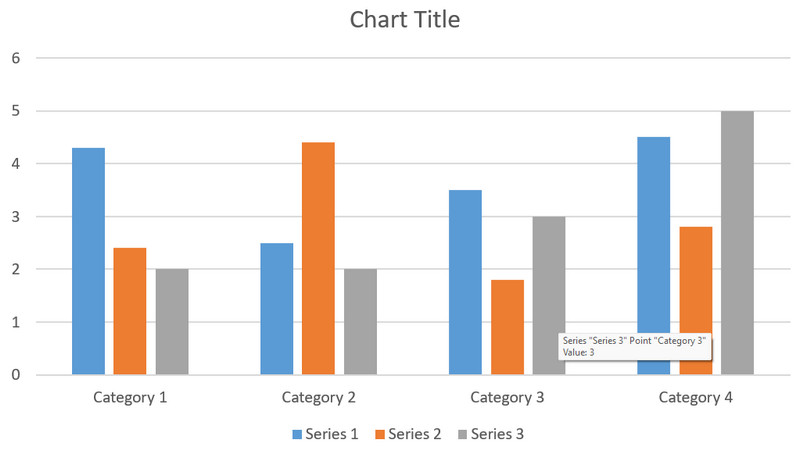
堆积条形图
堆积条形图也称为复合条形图。它将总数分成不同的部分。在这种类型的图表中,每个部分都可以使用不同的颜色来表示。它有助于区分不同的类别。堆积条形图需要特定的标签来显示条形的各个部分。在堆叠条形图中,每个条形代表整体。然后每个部分代表整体的不同部分。堆积图是显示几个变量的比较和组成的条形图。它要么是绝对的,要么是相对的。堆叠图表是使用时进行比较的绝佳工具。其目的是比较类别的总值。然而,堆积图的用途非常狭窄。由于它们的局限性,它们只能在少数情况下做得更好。但是当满足要求时,它们可以成为出色的工具和展示方法。他们可以帮助展示人口信息或销售故事。
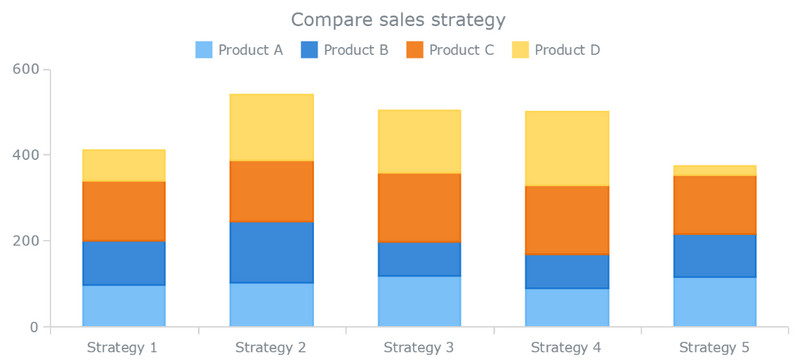
分段条形图
分段条形图是一个条形图,其中有许多条被分成多个段。它们用于比较其他组的确切数据。分段条形图使用户可以轻松查看模式,并比较数据中的值和趋势。这是通过将它们分成不同的部分。根据数据分析,分段条形图适合需要做决定的人。这些例子是需要知道什么畅销的经理或销售人员。这样,他们就可以相应地调整库存。
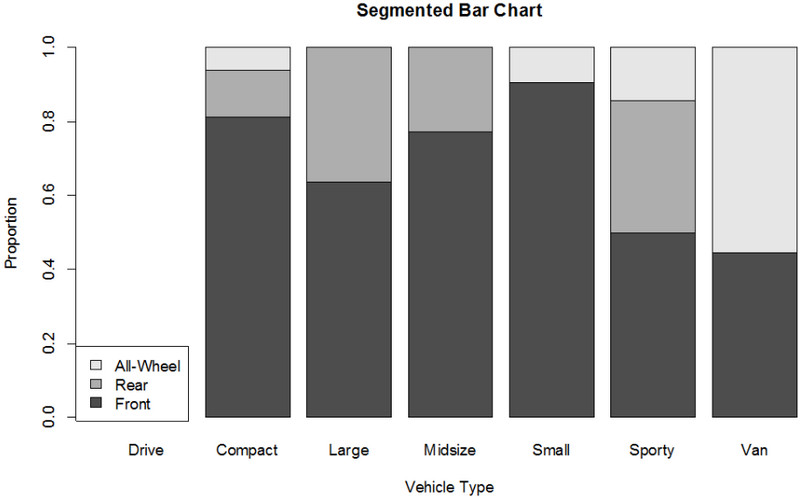
双条形图
双条形图使用两个不同高度的平行条来描绘数据。条可以垂直或水平放置。双条形图有助于对比两个数据集。双条形图中的轴是两个。双条形图的 x 轴显示比较类别。比例显示在 y 轴上。刻度是一组描绘数据并被分成相等间隔的图形。了解每个双条形图都需要有一个标题这一点至关重要。双条形图的标题让查看者大致了解正在测量和比较的内容。
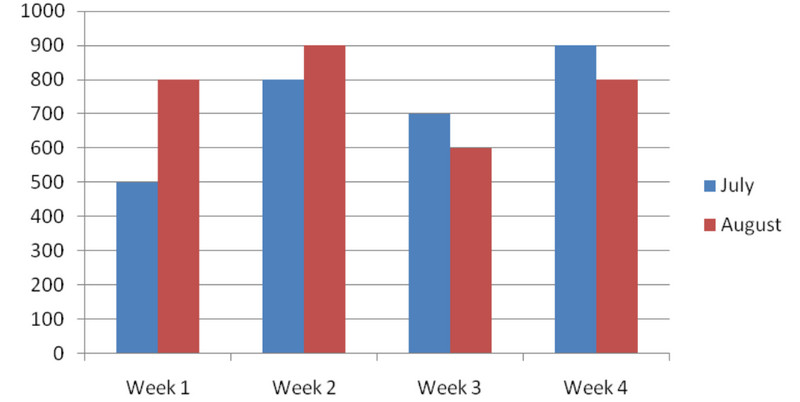
第 3 部分。条形图的好处
条形图不仅仅是数据的可视化表示。使用此类图表时,您可以获得各种好处。请参阅下面的条形图的优点。
容易理解
当向一大群人解释你的事实时,条形图是一个不错的选择。这是因为它是多么简单。您可以通过查看图表轻松理解图表上的数据。
表示随时间变化
条形图的好处是能够显示随时间变化的数据。这使得用户和读者更容易看到不同的趋势。如果某个特定的情况、数据、频率等有变化,你可以用条形图来清楚地显示出来。
有效地比较和对比信息
借助条形图的引导,您可以轻松地比较和对比数据。这样,您将了解特定概念与另一个概念有何相似之处和不同之处。另外,您可以了解他们之间的关系。
数据解读
如果您对简化信息感到困惑,请使用条形图。这种类型的图表可以帮助您以可理解的方式解释数据。借助此图表,当信息已经组织好并以图表形式出现时,您将不会再感到困惑。
显示概念的价值
使用条形图的另一个好处是了解每个概念、主题或数据的价值。它会让您对最高和最低数据有足够的了解。最好的例子是在考试中获得分数。条形图可让您以有条理的方式查看谁获得了最高分和最低分。在这种情况下,您可以依靠条形图。
第 4 部分。如何制作条形图
在这部分中,您将学习使用以下方法制作条形图的最佳方法 MindOnMap.该工具非常适合有效和创造性地组织您的数据。您可以在此工具中使用矩形、线条、数字、字母等。此外,您可以为图形使用各种主题和模板。此外,您可以在图形上涂上颜色,使数据更好更清晰。使用该工具时您可能会遇到的另一个功能是自动保存功能。在绘制条形图过程中,该工具可以自动保存条形图。此外,您可以在所有网站平台上访问 MindOnMap。它可用于 Google、Firefox、Explorer 等。您还可以在任何设备上使用该工具。它包括 Windows、Mac、Android 和 iPhone 设备。按照下面的简单教程创建条形图。
访问官方网站 MindOnMap.然后,单击 创建你的思维导图 查看新网页的选项。
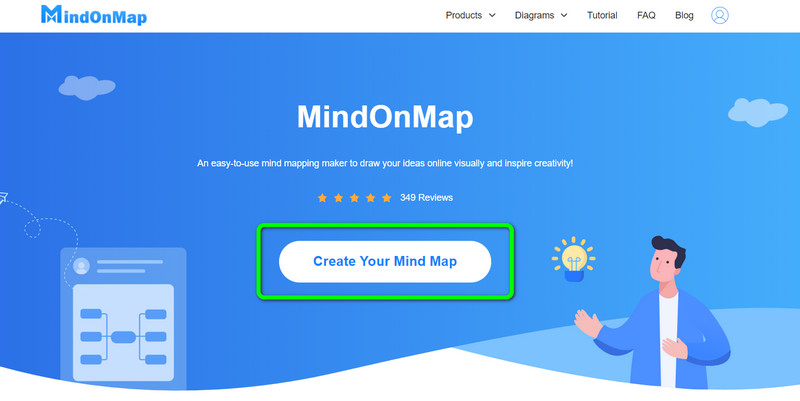
之后,单击 新的 选项并选择 流程图 图标。这样,您就可以看到该工具的主界面。
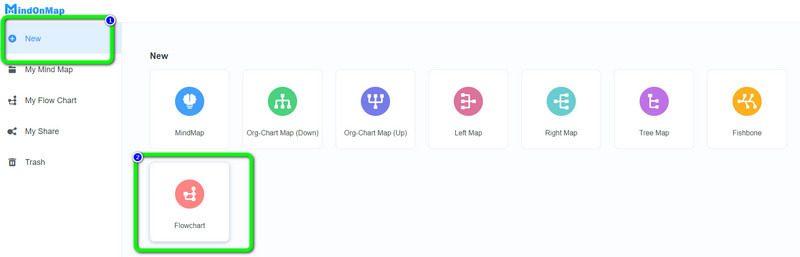
使用 形状 在左侧界面开始创建条形图。还有,去右边界面使用free 主题 和 模板.要给形状上色,请转到 填色 选项。
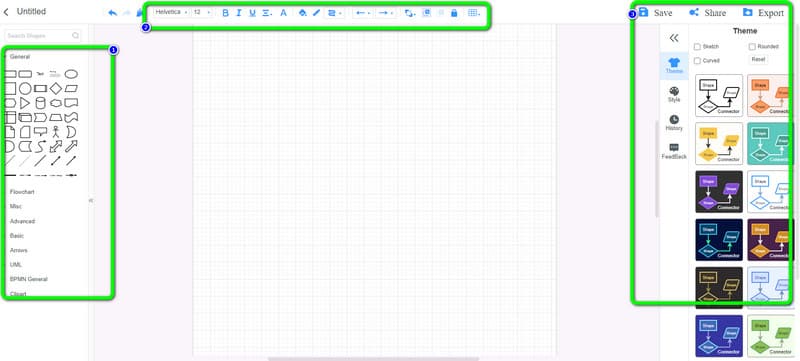
条形图创建完成后,单击 节省 按钮。要以各种格式导出条形图,请单击 出口 按钮。另外,单击 分享 选项以获取最终输出的链接。
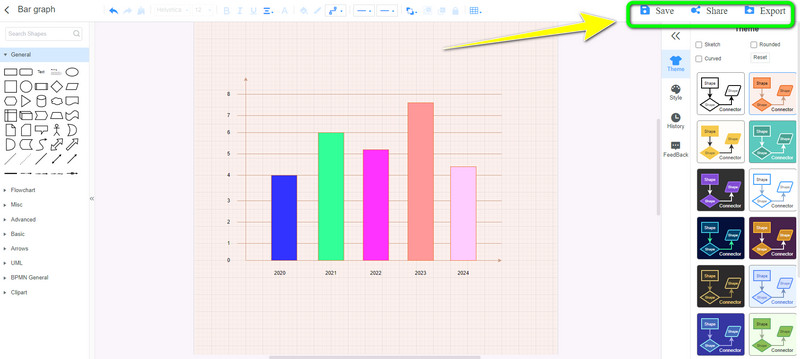
Part 5. 关于条形图的常见问题解答
1. 什么时候应该使用条形图?
您可以使用和创建条形图来查看数据点的分布。此外,比较不同数据子组的指标值。从条形图中,您可以看到哪些组最常见或最高。您可以看到其他组与其他组的比较情况。
2. 条形图可以使用 Matplotlib 吗?
是的你可以。 Matplotlib 是一个 python 模块,允许您创建所有图表,包括条形图。
3. 如何生成带百分比的条形图?
根据进一步的研究,您可以使用 Excel。选择信息以创建条形图。确保信息包括百分比。然后,单击向下箭头选项以从图表部分插入条形图选项。之后,选择首选图表类型。条形图将出现在屏幕上,包括百分比。
结论
如果您想了解更多 条形图, 阅读这篇内容丰富的帖子。您可以看到它的完整定义和各种类型。除此之外,您会发现使用以下方法创建条形图的最简单方法 MindOnMap.你还在等什么?使用此在线工具,并开始创建您的条形图。











